Don't wanna be here? Send us removal request.
Text
Tutorial de Git
Git: Control de Versiones y Colaboración Efectiva
Git es una herramienta de control de versiones distribuida que permite gestionar y rastrear los cambios en un proyecto de software. Su principal ventaja es que facilita el trabajo en equipo, permitiendo que varios desarrolladores trabajen simultáneamente sin interferir con el trabajo de los demás. Además, ofrece la posibilidad de crear diferentes versiones del proyecto (ramas o branches), revertir cambios, y combinar el trabajo de varios colaboradores en un solo flujo ordenado.
En esta guía, te explicaré cómo utilizar Git para crear un repositorio, trabajar con ramas, y conectarlo con un repositorio remoto como GitHub. También aprenderás cómo manejar estos conceptos de manera argumentada y contextualizada.
1. Inicialización del Repositorio Local: El Primer Paso para Gestionar tu Proyecto
Cuando comienzas un nuevo proyecto, lo primero que debes hacer es inicializar un repositorio local con Git. Un repositorio es el lugar donde se almacenan todos los archivos y su historial de versiones. Esto es fundamental para garantizar que los cambios en el código sean rastreados y revertibles si es necesario.
Repositorios Git
Si queremos empezar a usar Git, necesitamos saber dónde alojar nuestros repositorios.
Un repositorio (o "Repo" para abreviar) es un proyecto que contiene múltiples archivos. En nuestro caso un repositorio contendrá archivos basados en código.
Hay dos maneras en que puedes alojar tus repositorios. Uno es en línea (en la nube) y la segunda es fuera de línea (auto-instalado en tu servidor).
Hay tres servicios de alojamiento popular de Git: GitHub (propiedad de Microsoft), GitLab (propiedad de GitLab) y BitBucket. Usaremos GitHub como nuestro servicio de alojamiento.
Creación de cuenta de GitHub
Para crear tu cuenta, necesitas ir al sitio web de GitHub y llenar la forma de registro.
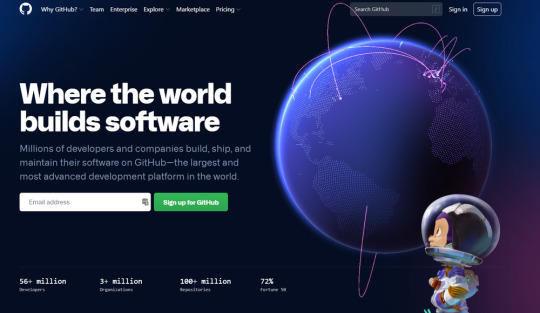
Instalación de Git
Ahora necesitamos instalar las herramientas de Git en nuestra computadora. Utilizaremos CLI (interfaz de línea de comandos) para comunicarnos con GitHub.
Para Ubuntu:
Primero, actualiza tus paquetes
sudo apt update
2. A continuación, instala Git y GitHub con apt-getsudo apt-get install git
3. Finalmente, verifica que Git se instaló correctamentegit --version
4. Ejecuta los siguientes comandos con tu información para establecer un nombre de usuario y un correo electrónico predeterminados para cuando vayas a salvar tu trabajo.git config --global user.name "MV Thanoshan" git config --global user.email "[email protected]"
2. Creación de Ramas: Desarrollo Paralelo y Colaboración Sin Conflictos
Uno de los mayores beneficios de Git es la capacidad de crear y trabajar en diferentes ramas (branches). Una rama es una versión separada del proyecto en la que puedes hacer modificaciones sin afectar el trabajo principal. Este concepto es vital cuando varios desarrolladores están colaborando en un proyecto, o cuando quieres experimentar con nuevas funcionalidades sin riesgo de romper el código existente.
Comando: git branch y git checkout
Crear una nueva rama: git branch <nombre_rama>
Cambiarte a esa rama: git checkout <nombre_rama>
Argumentación:
Las ramas son fundamentales para cualquier flujo de trabajo colaborativo. Imagina que estás desarrollando una nueva funcionalidad o realizando una corrección de un error mientras tus compañeros siguen trabajando en la versión estable del proyecto. Crear una nueva rama te permite desarrollar esa funcionalidad de manera independiente y sin el riesgo de comprometer el código principal.
Trabajar en una rama separada permite una mayor flexibilidad, ya que puedes realizar pruebas y modificaciones sin afectar a los demás desarrolladores. Además, si los cambios en la nueva rama funcionan como se espera, puedes integrarlos de manera sencilla al proyecto principal usando el comando merge (fusión).
Ejemplo:
bash
Copiar código
# Crear una nueva rama llamada "nueva-funcionalidad" git branch nueva-funcionalidad # Cambiar a esa rama git checkout nueva-funcionalidad
Ahora estás trabajando en la rama nueva-funcionalidad. Los cambios que realices aquí no afectarán a la rama principal hasta que los fusiones.
Fusión de Ramas (Merge)
Cuando has terminado de trabajar en tu rama y deseas integrar esos cambios a la rama principal, el comando git merge te permite fusionar las dos ramas.
Argumentación:
El proceso de fusión es clave para mantener la integridad del proyecto. Una vez que has desarrollado y probado tu funcionalidad, necesitas combinar ese trabajo con la rama principal. Esta integración asegura que el trabajo de todos los desarrolladores se mantenga coherente y que las nuevas funcionalidades estén alineadas con la base del código.
Ejemplo:
bash
Copiar código
# Cambiar a la rama principal git checkout main # Fusionar la rama "nueva-funcionalidad" con "main" git merge nueva-funcionalidad
Este proceso asegura que los cambios realizados en la rama nueva-funcionalidad se integren en la rama main sin perder el historial de cambios ni el contexto de las modificaciones.
3. Agregar un Repositorio Remoto: Conectar el Trabajo Local con GitHub
Un repositorio remoto es una copia de tu proyecto almacenada en un servidor externo, como GitHub. Conectar tu repositorio local a uno remoto te permite hacer copias de seguridad de tu trabajo, colaborar con otros desarrolladores, y tener acceso a tu código desde cualquier lugar.
Comando: git remote add
El comando git remote add es el que te permite vincular tu repositorio local con un servidor remoto, en este caso GitHub.
Argumentación:
¿Por qué es tan importante? Mantener una copia del proyecto en un servidor remoto es crucial para la colaboración y la protección de tu trabajo. Imagina que tu computadora se daña o pierdes acceso a ella. Tener tu proyecto en un repositorio remoto te garantiza que puedes recuperarlo y continuar trabajando desde cualquier lugar.
Además, GitHub y otras plataformas permiten a múltiples desarrolladores colaborar de manera sencilla, revisando y fusionando cambios sin complicaciones.
Pasos:
Crea un repositorio en GitHub. Ve a GitHub y crea un nuevo repositorio.
Conecta el repositorio local al remoto:bashCopiar códigogit remote add origin https://github.com/tu_usuario/mi_proyecto.git
Subir los cambios al repositorio remoto:bashCopiar códigogit push -u origin main
Ejemplo:
bash
Copiar código
# Añadir el repositorio remoto git remote add origin https://github.com/tu_usuario/mi_proyecto.git # Subir los cambios al repositorio remoto git push -u origin main
Consideraciones sobre la Colaboración
Con Git, una vez que tu repositorio está en GitHub, cualquier persona con los permisos adecuados puede clonar el repositorio, realizar cambios, y enviarlos para revisión. Esto fomenta un flujo de trabajo colaborativo, donde todos los desarrolladores pueden trabajar en diferentes partes del proyecto sin interferir entre sí.
Git es una herramienta poderosa que permite gestionar versiones de código de manera eficiente y colaborativa. Inicializar un repositorio local, crear ramas para trabajar en paralelo, y conectar tu proyecto con un repositorio remoto son los tres pilares fundamentales que permiten a cualquier equipo de desarrollo trabajar de manera ordenada y sin problemas.
El uso de ramas garantiza que el desarrollo y la experimentación no interfieran con la estabilidad del proyecto, mientras que la conexión con un repositorio remoto asegura que todo el equipo puede colaborar de forma fluida, sin importar la ubicación física de los desarrolladores.
1 note
·
View note